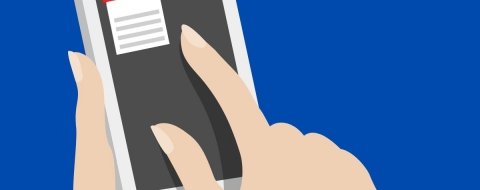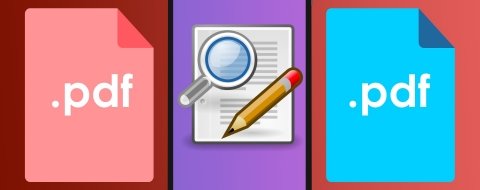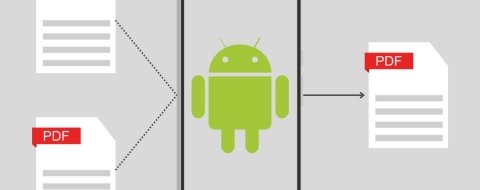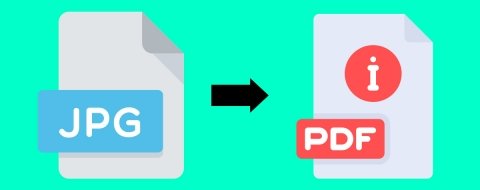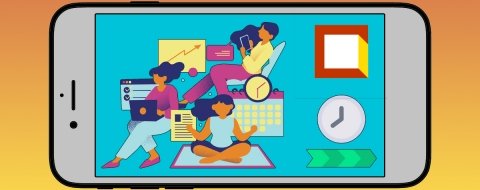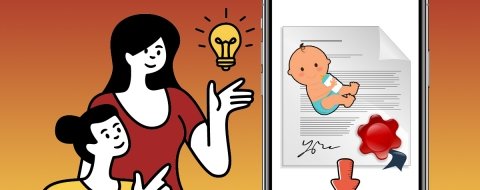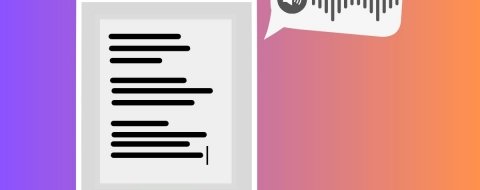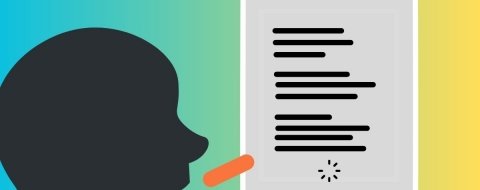Cuando encuentras una página web interesante en internet puedes guardarla en tu navegador gracias a los marcadores o favoritos. Pero lo que estás haciendo es guardar solamente el enlace a la página web. ¿Qué ocurre si cambia o desaparece de la red?
Una manera más práctica de guardar una página web es convirtiéndola a formato PDF. Es fácil y cómodo de manejar, mantiene el texto, las imágenes y los enlaces de la página y así te aseguras de guardar ese contenido para siempre aunque deje de estar online.
Para guardar una página web en PDF desde el móvil no necesitas aplicaciones externas. Te sirve tu propio navegador web de cabecera. Ya sea Google Chrome o Mozilla Firefox. Por poner dos ejemplos. Una vez en estos navegadores, tan solo tendrás que encontrar la opción imprimir página web para obtener un PDF de esa página y así guardarla o compartirla aunque la página cambie, se caiga o deje de estar disponible.
Cómo descargar una página web en PDF desde Chrome para Android
Empezaremos con Google Chrome ya que es el navegador por defecto de Android. Descargar una página web en PDF desde este navegador es muy sencillo. En realidad, lo que vamos a hacer es imprimir la página web. Pero en vez de usar papel y una impresora, elegiremos la opción de guardar como PDF. Este formato es muy práctico para guardar contenido con imágenes, textos y enlaces, compartirlo y verlo en cualquier dispositivo.
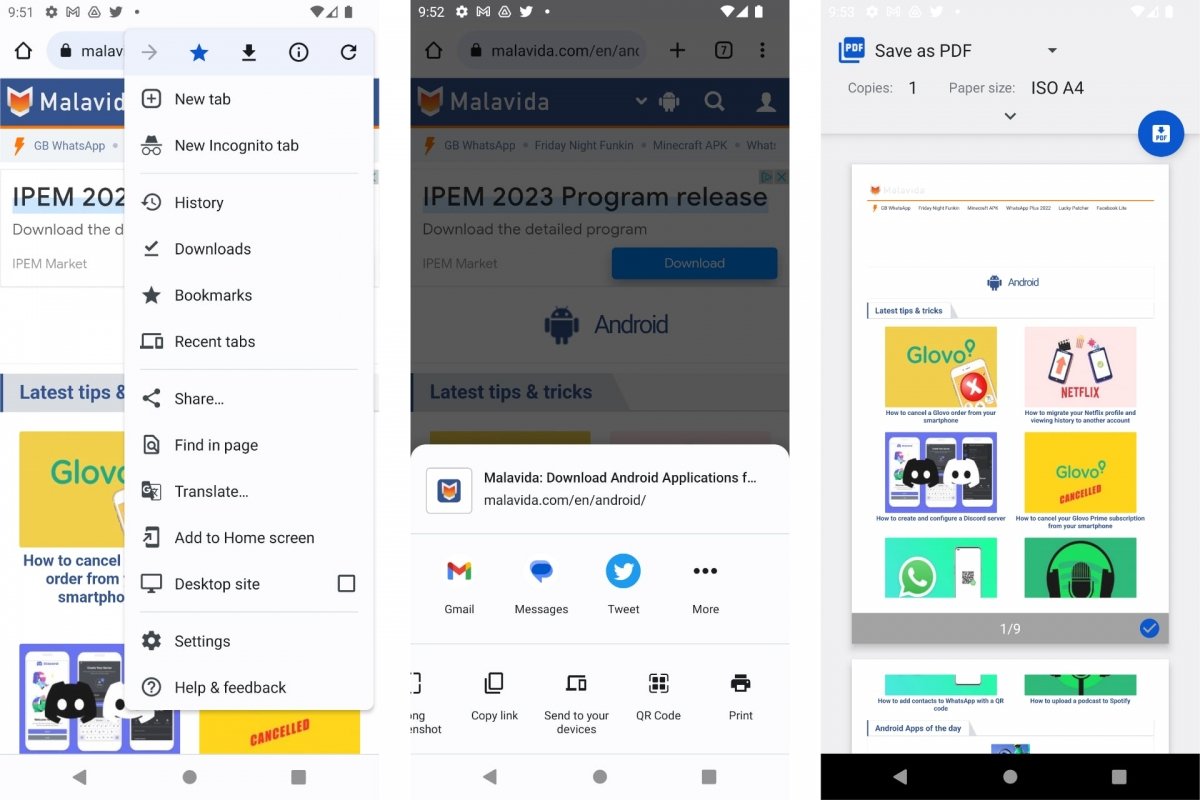 Guardar una página web en PDF con Chrome
Guardar una página web en PDF con Chrome
- Abre Chrome y luego entra en la página web que quieres guardar.
- Pulsa en el menú desplegable de la esquina superior derecha (tres puntos verticales).
- Selecciona la opción Compartir…
- Desliza el dedo por las opciones hasta dar con Imprimir.
- Pulsa en el desplegable para elegir impresora y marca la opción Guardar en PDF.
- Comprueba en la vista previa como se verá el PDF.
- Opcionalmente puedes elegir el tamaño de cada página del PDF.
- Para terminar, pulsa en Guardar a PDF y elige dónde guardar la página web en PDF.
Un detalle a tener en cuenta es que como se trata de imprimir la página web pero en PDF en vez de en papel, cuando mires la vista previa para comprobar que todo se verá bien, puedes desmarcar las páginas en las que aparezca contenido que no te interesa.
Cómo guardar una web completa como PDF en Firefox para Android
Recientemente, Firefox para Android ha incorporado la posibilidad de descargar y guardar una página web en PDF. Y sin que tengas que imprimir esa página web como hemos visto antes con Google Chrome. Pero antes tendrás que asegurarte de que tienes la versión más reciente de Firefox para ver activada esa opción.
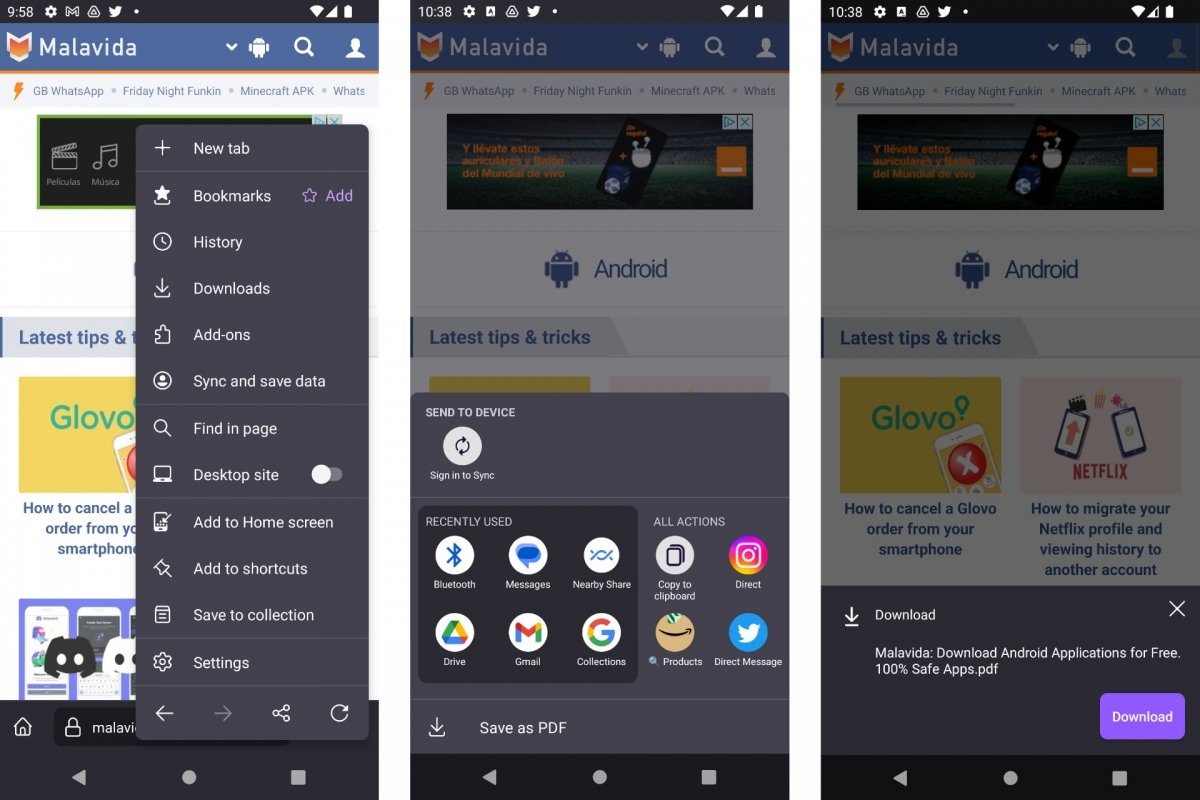 Guardar una web completa como PDF en Firefox
Guardar una web completa como PDF en Firefox
- Abre Firefox y entra en la página web que vas a guardar.
- Pulsa en el menú desplegable de la esquina inferior derecha (tres puntos verticales).
- Selecciona el icono de compartir. Está abajo de todo (tres círculos conectados).
- Aunque verás muchas opciones para compartir, nos interesa el botón Guardar como PDF.
- Confirma la decisión pulsando en el botón Descargar.
- Al terminar la descarga, verás un botón Abrir para ver el PDF de la página web.
Con esta función de Firefox para Android podrás descargar o guardar una web completa como PDF. No tienes que tocar ni configurar nada. Y una vez obtengas el PDF, podrás abrirlo donde quieras, editarlo, añadir o quitar páginas, etc. Simplemente tocando un par de botones.